Lo streaming multimediale è diventato sempre più popolare negli ultimi anni, consentendo agli utenti di accedere ai loro contenuti preferiti da qualsiasi parte del mondo. Plex è uno dei server multimediali più diffusi sul mercato, che consente agli utenti di organizzare la propria raccolta multimediale, di trasmetterla in streaming su vari dispositivi e di condividerla con gli altri.
Con l'installazione di Plex sul NAS Synology, è possibile accedere facilmente alla propria libreria multimediale e godersela su TV, computer, tablet o telefono. Ecco la grande domanda. Come si configura Plex su Synology NAS? Dopo aver seguito la nostra guida, avrete appreso con successo come installare Plex.
In questo articolo
Parte 1. Che cos'è Plex?
Plex è una piattaforma software che consente di gestire e trasmettere la propria libreria multimediale su qualsiasi dispositivo, compresi computer, smart TV, streaming box e dispositivi mobili.
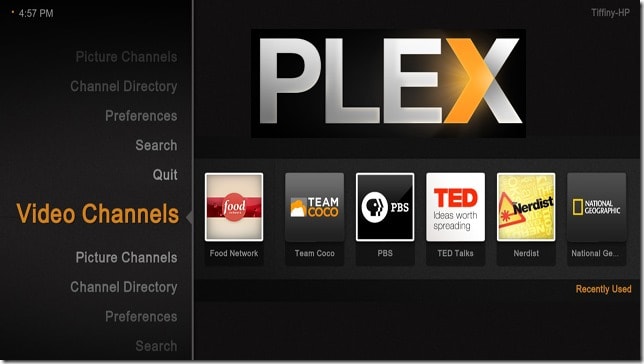
È un sistema di riproduzione multimediale domestico centralizzato che offre contenuti come film, programmi TV, musica, foto e altro ancora. Con Plex è possibile organizzare i file multimediali in un'interfaccia bella e intuitiva, che facilita la ricerca e la riproduzione dei contenuti desiderati.
Inoltre, Plex è in grado di recuperare automaticamente i metadati, come i titoli dei film, le informazioni sul cast e le copertine, per migliorare ulteriormente la vostra libreria multimediale. È possibile archiviare i contenuti in locale o in remoto e, con l'aiuto di Plex, accedervi da qualsiasi parte del mondo.
Parte 2. Perché installare Plex su Synology NAS?
Un NAS Synology è un ottimo modo per archiviare la propria raccolta multimediale. Utilizzando un NAS Synology, si dispone di una posizione centrale per archiviare i contenuti multimediali e accedervi da qualsiasi dispositivo. Con Plex installato sul NAS Synology, è possibile trasmettere la propria raccolta multimediale a qualsiasi dispositivo con un'applicazione Plex installata. Questo include smart TV, console di gioco, dispositivi mobili e altro ancora.
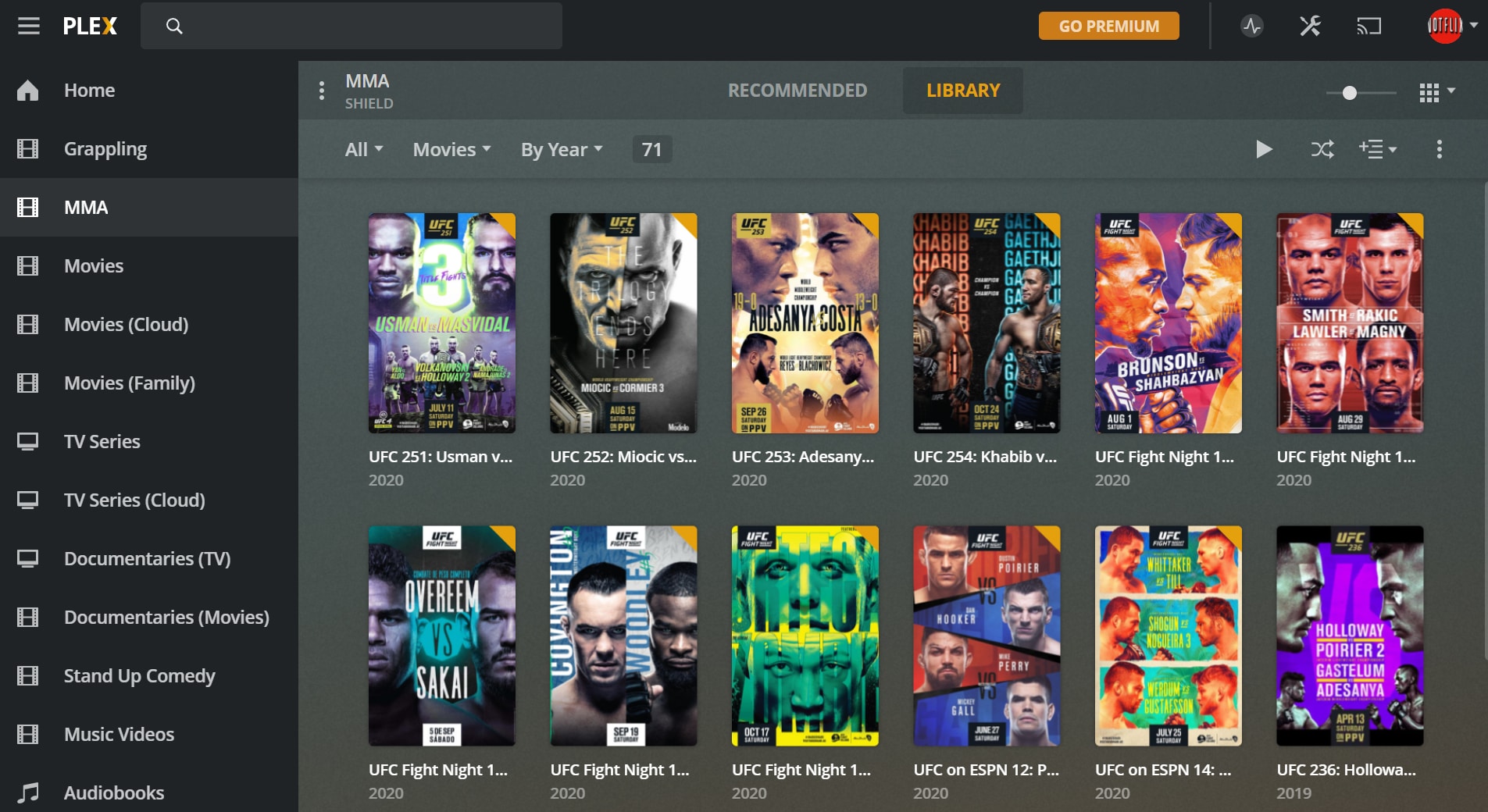
L'installazione di Plex sul NAS Synology offre diversi vantaggi.
- Centralizza tutti i file multimediali in un unico luogo, facilitando l'accesso e lo streaming dei contenuti da qualsiasi dispositivo.
- Inoltre, un NAS Synology dispone di un ampio spazio di archiviazione per tutti i file multimediali, garantendo spazio sufficiente per film, programmi TV, musica e foto.
- L'hardware di un NAS Synology è sufficientemente potente per gestire le esigenze di Plex, garantendo prestazioni fluide e streaming senza interruzioni.
Tuttavia, è necessario eseguire il backup di tutti i file multimediali per evitare di perderli. Se vengono accidentalmente eliminati o persi, Synology NAS può aiutare a ripristinare i file. Qualunque siano i dati persi, sono disponibili diversi metodi per il recupero dei dati di Synology NAS.
Parte 3. Come impostare il server multimediale Plex su Synology NAS
Passo 1. Installare l'applicazione Plex Media Server su Synology:
L'applicazione Plex Media Server è disponibile nel Centro pacchetti Synology. Esistono due modi per configurare un server multimediale Plex sul NAS Synology: usando il Centro pacchetti o usando Docker.
Opzione 1. Scaricare Plex nel Centro pacchetti
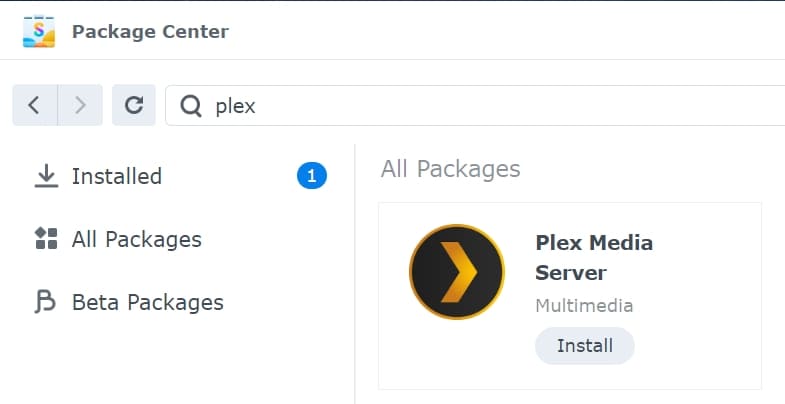
- Accedere al NAS Synology utilizzando l'interfaccia web e aprire il Package Center. Non c'è da preoccuparsi: il processo è molto semplice.
- Nel Package Center, selezionate All Packages. Digitare "Plex" nella barra di ricerca e premere Enter. Invece di un lungo elenco, ora vedrete quello che state cercando.
- Selezionate il pacchetto Plex Media Server e fate clic su Install. Attendete che il pacchetto venga scaricato e installato.
- Dopo aver completato l'installazione, accedere alla scheda Applications e avviare l'applicazione Plex Media Server.
Opzione 2. Installare Plex con Docker
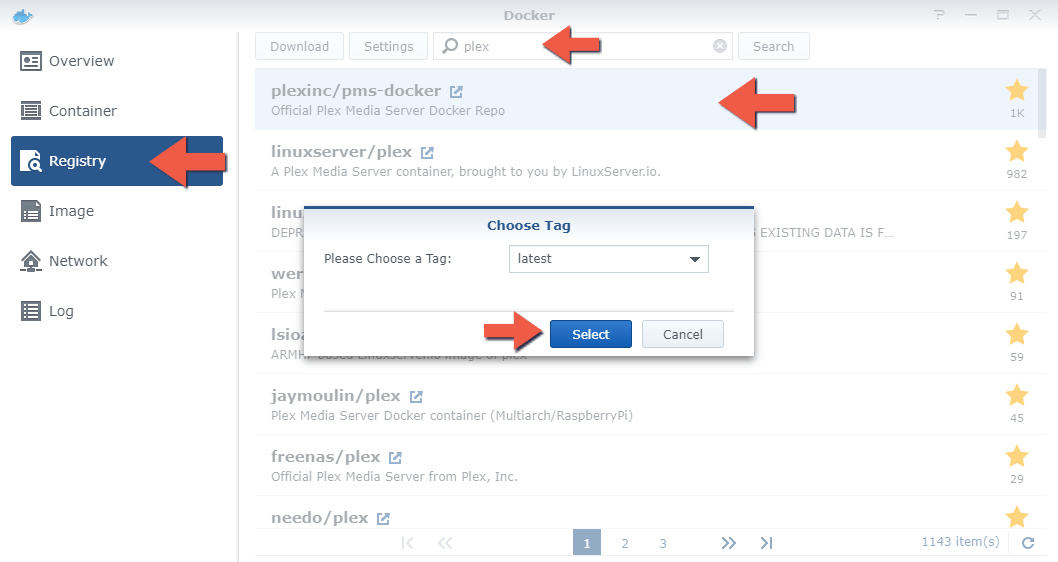
Accedere al NAS Synology e aprire il Centro pacchetti. Cercare Docker nella barra di ricerca. Selezionare Docker dall'elenco dei risultati. Fare clic sul pulsante Install per scaricare e installare Docker sul NAS Synology.
Quindi, aprire l'applicazione Docker e fare clic sulla scheda Registry. Cercate "Plex" nella barra di ricerca. Selezionate l'immagine plexinc/pms-docker. Fare clic sul pulsante Download per scaricare l'immagine, quindi fare clic sul pulsante Launch per creare un nuovo contenitore Docker. Configurare il contenitore con le impostazioni necessarie, come la posizione della libreria multimediale.
Passo 2. Regolare le autorizzazioni delle cartelle
Dopo aver installato Plex sul NAS Synology, è essenziale regolare i permessi delle cartelle per garantire che il server multimediale abbia l'accesso necessario ai file multimediali. Per farlo, aprire l'applicazione File Station sul NAS Synology. Navigare nella cartella in cui sono memorizzati i file multimediali.
Fare clic con il pulsante destro del mouse sulla cartella, selezionare Properties e andare alla scheda Permissions. Fare clic su Add per aggiungere un nuovo utente. Nel campo User, digitare "plex" e selezionare OK. Selezionare l'utente "plex" e regolare le autorizzazioni come desiderato.
Passo 3. Regolare la configurazione del server
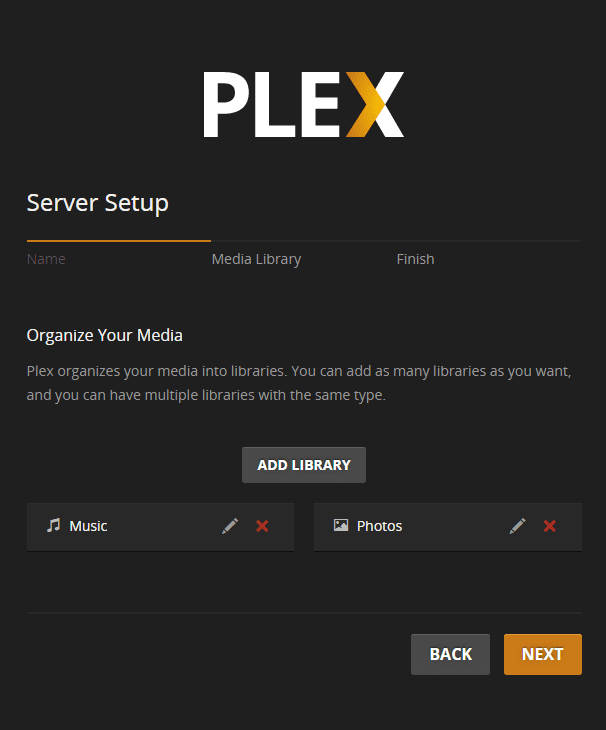
Una volta impostati i permessi delle cartelle, è il momento di regolare la configurazione del server. A tal fine, aprire l'applicazione Plex Media Server sul NAS Synology. Accedere alla scheda Settings > Server. Nella sezione Libraries, fare clic su Add Library. Selezionare il tipo di mediateca che si desidera aggiungere, quindi seguire le istruzioni per configurare le impostazioni della libreria. Ripetere la procedura per ogni mediateca che si desidera aggiungere.
Passo 4. Server di reclamo
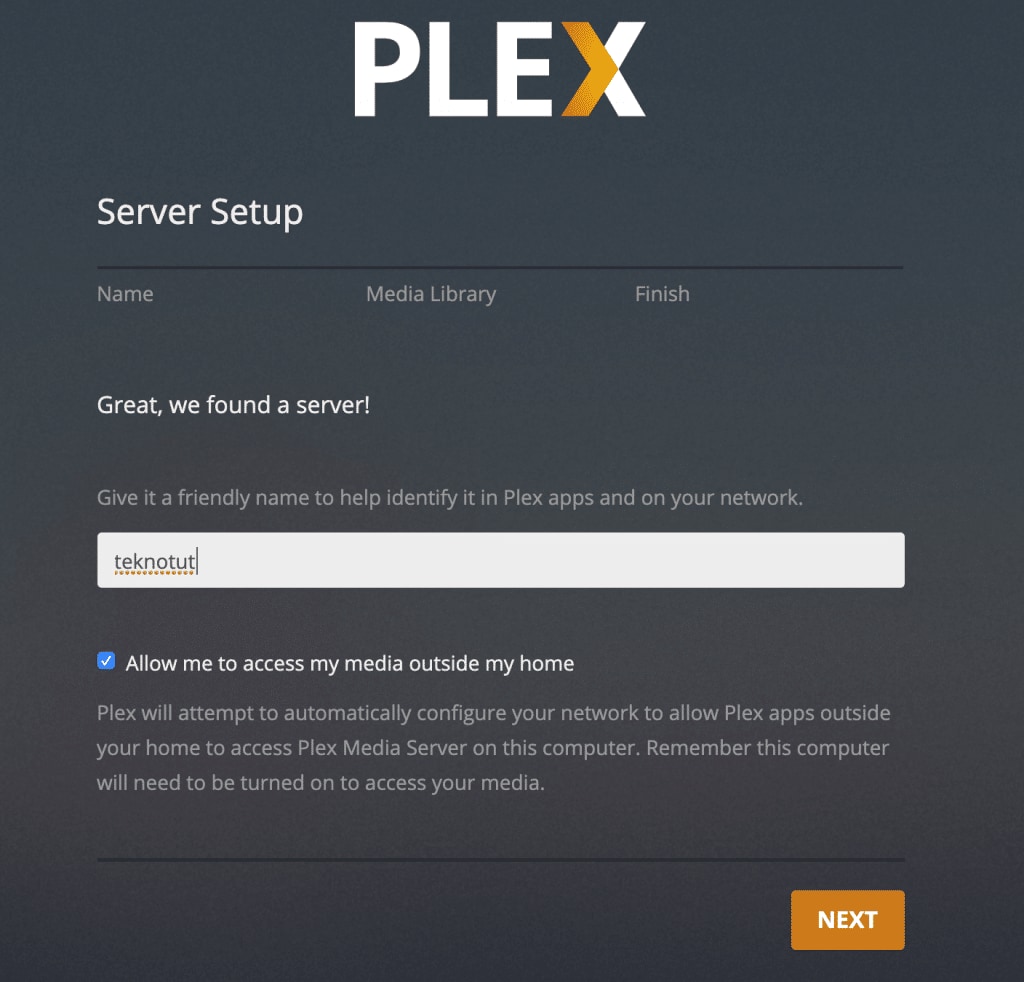
- Aprite l'applicazione Plex sul vostro dispositivo e accedete al vostro account Plex.
- Fare clic su Servers Quindi, fare clic sul pulsante Add server. Inserire il nome del NAS Synology e fare clic su Next.
- L'applicazione cercherà il NAS Synology e lo visualizzerà nell'elenco. Selezionare il NAS Synology e fare clic su Claim Server. Immettere i dati dell'account Plex e fare clic su Sign In.
Ecco fatto! È stata completata la configurazione del server multimediale Plex sul NAS Synology. Ora potete trasmettere i vostri contenuti multimediali da qualsiasi dispositivo e luogo vogliate.
Conclusione
L'impostazione di Plex sul NAS Synology è un ottimo modo per centralizzare e trasmettere la propria raccolta multimediale. Sia che si scelga di installarlo direttamente dal Centro pacchetti o tramite Docker, il processo è semplice. Con la giusta configurazione e le giuste autorizzazioni, potete godervi la vostra raccolta multimediale su qualsiasi dispositivo, ovunque nel mondo.
Quando si tratta di scegliere il miglior Synology NAS per Plex, la scelta dipende in ultima analisi dalle vostre esigenze e dal vostro budget. I modelli Synology DS220+ e DS920+ sono opzioni popolari per chi ha bisogno di molto spazio di archiviazione e prestazioni potenti. D'altra parte, Synology DS220j è un'opzione più economica per chi ha bisogno di meno spazio di archiviazione e di una CPU meno potente.
Indipendentemente dal NAS Synology scelto, purché abbia le specifiche hardware necessarie, è possibile eseguire Plex e godere della propria raccolta multimediale.
Per Windows XP/Vista/7/8/10/11
Per macOS X 10.10 - macOS 13
 100% sicuro e download gratuito
100% sicuro e download gratuito


